- Autors Jason Gerald [email protected].
- Public 2023-12-16 11:26.
- Pēdējoreiz modificēts 2025-01-23 12:27.
Vietnes vietnes karte ir viens no vissvarīgākajiem rīkiem, kas palīdz palielināt jūsu vietnes apmeklētāju trafiku. Labas un efektīvas vietnes kartes iesniegšana galvenajās meklētājprogrammās ievērojami palielina iespēju, ka jūsu vietnes saturs tiks parādīts atbilstošos meklēšanas rezultātos. Ja mēģināt gūt peļņu no savas vietnes, veltiet dažas minūtes, lai šodien izveidotu un iesniegtu vietnes karti. Šī rokasgrāmata parādīs, kā to izdarīt.
Solis
1. metode no 2: savas vietnes kartes izveide
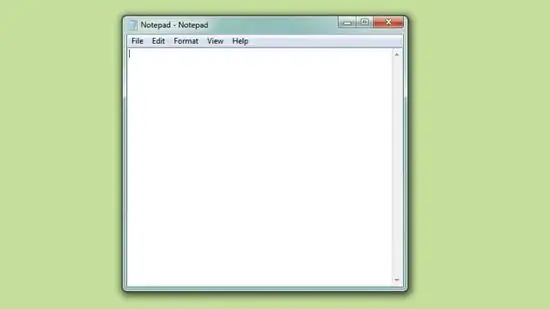
1. darbība. Izveidojiet jaunu dokumentu teksta rediģēšanas programmā
Programmai jābūt vienkārša teksta redaktoram, piemēram, Notepad operētājsistēmā Windows vai TextEdit operētājsistēmā Mac. Šī metode ir īpaši piemērota mazām vietnēm, jo katra lapa ir jāievada manuāli.
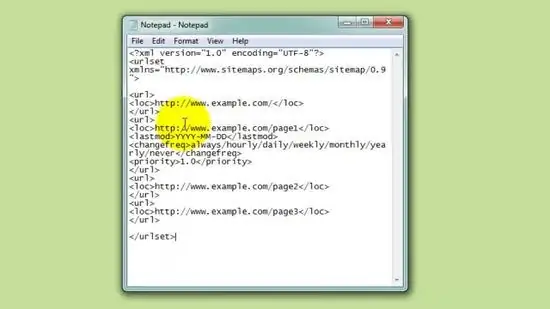
2. Izveidojiet savas vietnes kartes veidni
Ielīmējiet tālāk esošās rindiņas savā teksta dokumentā. Pamata vietnes karte ir XML fails, kas tiek nosūtīts meklētājprogrammām, lai tās varētu vieglāk lasīt jūsu vietni. Izmantojot šo formātu, varat ātri uzskaitīt visas savas vietnes lapas:
https://www.example.com/ https://www.example.com/page1 GGGG-MM-DD vienmēr/stundā/dienā/nedēļā/mēnesī/gadā/gadā/nekad/nekad 1.0 https://www.example.com/ 2. lapa https://www.example.com/lapa3
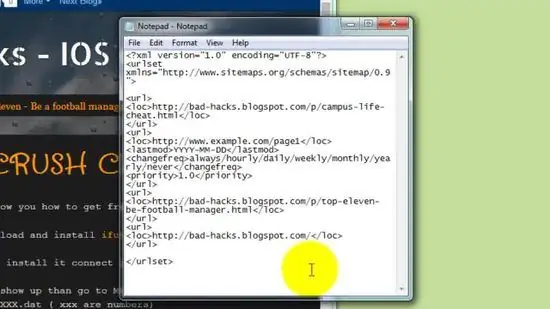
3. solis. Aizstājiet piemēru ar savas vietnes URL
Apmeklējiet savu vietni pārlūkprogrammā un meklējiet katru saiti, pēc tam nokopējiet URL no pārlūkprogrammas adreses lauka un ielīmējiet to veidnē. Ja jūsu vietnē ir vairāk lapu nekā iepriekšējā veidnē, vienkārši nokopējiet sadaļu "" uz leju, cik nepieciešams.
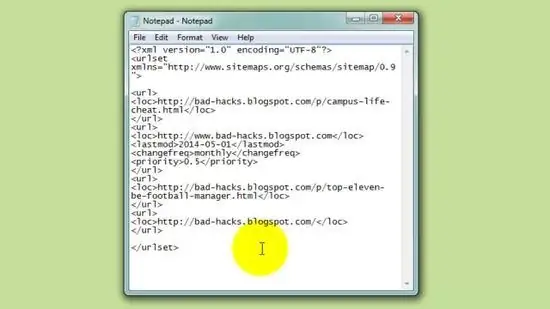
4. solis. Izmantojiet izvēles tagus
Iepriekšējā piemēra pirmajā ierakstā redzēsit vairākus tagus, kurus var pievienot atsevišķiem URL. Tas nav obligāti, taču tas var atvieglot jūsu lapas meklēšanu robotiem (meklētājprogrammas programmai, kas darbojas automātiski).
- Tags ir datums, kad jūsu lapa pēdējo reizi tika mainīta.
- Tagi norāda, cik bieži jūsu lapa tiek atjaunināta. “Vienmēr” nozīmē, ka lapa tiek atjaunināta katru reizi, kad lietotājs to aplūko, savukārt “Nekad” nozīmē, ka lapa jau ir arhivēta.
- Tagi ļauj ranžēt jūsu vietnes atsevišķu lapu nozīmi salīdzinājumā ar citām lapām. Vērtība var svārstīties no 0,0 līdz 1,0. Noklusējuma prioritāte visām lapām ir 0,5.
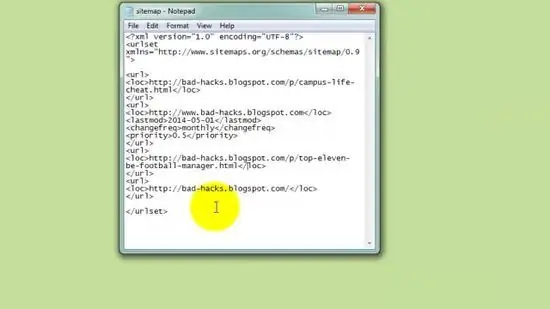
5. darbība. Saglabājiet failu XML formātā
Noklikšķiniet uz Fails un atlasiet Saglabāt kā. Izmantojiet izvēlni "Saglabāt kā veidu" un atlasiet Visi faili. Mainiet faila paplašinājumu no ".txt" uz ".xml" un saglabājiet failu kā "sitemap.xml".
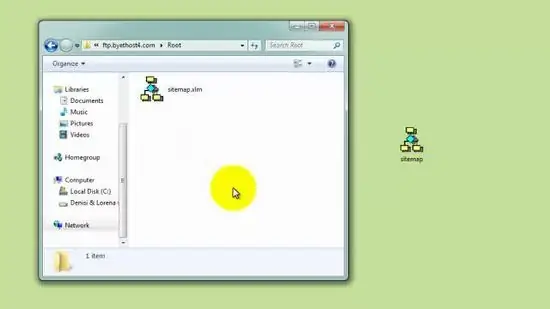
6. solis. Augšupielādējiet vietnes karti savā serverī
Kad vietnes kartes fails ir pabeigts, tas jāievieto tīmekļa servera mapē "root". Šis ir jūsu tīmekļa servera apakšējais direktorijs. Jūsu vietnes kartes gala URL būs www.example.com/sitemap.xml.
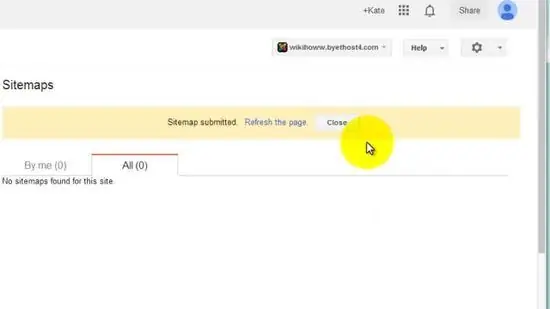
7. solis. Iesniedziet vietnes karti meklētājprogrammām
Visas lielākās meklētājprogrammas ļauj tīmekļa pārziņiem iesniegt savu failu URL meklētājprogrammas tīmekļa rāpuļprogrammai (meklētājprogrammas programma atsevišķu vietņu indeksēšanai). Atveriet tīmekļa pārziņa rīkus meklētājprogrammā, kuru vēlaties izmantot, lai iesniegtu vietnes karti, un dodieties uz sadaļu Vietņu kartes. Ielīmējiet vietnes kartes URL paredzētajā laukā.
2. metode no 2: Vietnes karšu ģeneratora izmantošana
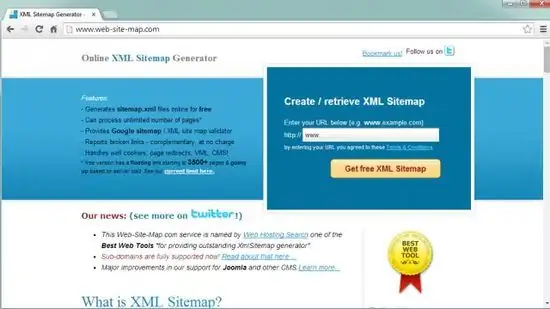
1. solis. Izpētiet pieejamos pakalpojumus
Ir dažādi vietņu karšu ģeneratori, kurus varat izmantot bez maksas vai apmaksāti. Vietnes kartes ģenerēšanai varat izmantot tiešsaistes pakalpojumus, serveru rīkus vai lejupielādēt programmas. Bezmaksas pakalpojumiem parasti ir ierobežojums no 500 līdz 1000 lapām. Populārākās programmas un pakalpojumi ietver:
- InSpyder
- SiteCrawler
- XML vietņu kartes
- Generator.com bezmaksas vietnes karte
- G-Mapper
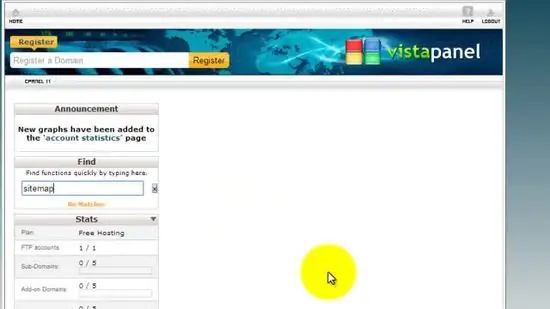
2. solis. Pārbaudiet, vai jūsu CMS (satura pārvaldības sistēmā) ir vietnes karšu veidotāja programma
Daudzām CMS, piemēram, WordPress, ir vietnes karšu ģenerators, kuram var piekļūt, dodoties uz informācijas paneli. Bieži vien labāks risinājums ir izmantot trešās puses programmu, jo tā ir labāk piemērota jūsu vietnes saturam.
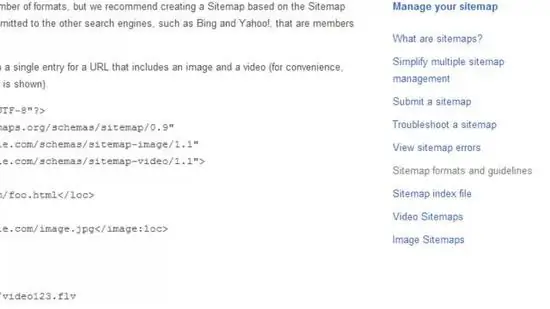
3. solis. Izvēlieties alternatīvu vietnes karti
Papildus standarta XML vietnes kartei noteiktiem vietņu veidiem ir alternatīvas vietņu kartes. Ja veidojat vietnes karti mobilajām ierīcēm, attēlu, ziņu vai video vietnēm, Google atbalsta pielāgotas vietņu kartes šāda veida vietnēm. Ja jums ir jāizveido pielāgota vietnes karte, pārbaudiet, vai jūsu izmantotā programma atbalsta šo formātu.
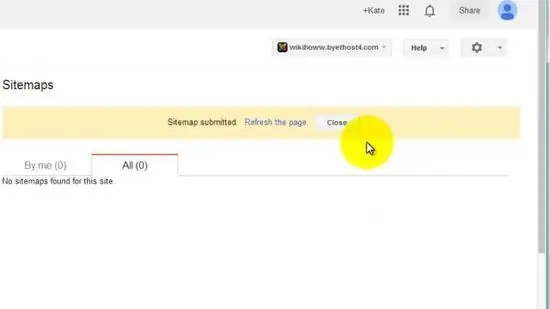
4. solis. Iesniedziet vietnes karti
Visas lielākās meklētājprogrammas ļauj tīmekļa pārziņiem iesniegt savu failu URL meklētājprogrammas tīmekļa rāpuļprogrammām. Atveriet tīmekļa pārziņa rīkus meklētājprogrammā, kuru vēlaties izmantot, lai iesniegtu vietnes karti, un dodieties uz sadaļu Vietņu kartes. Ielīmējiet vietnes kartes URL paredzētajā laukā.
-
Varat arī pievienot atsauci savai vietnes kartei failā robots.txt. Vienkārši pievienojiet rindu
Vietnes karte:
- uz failu.






